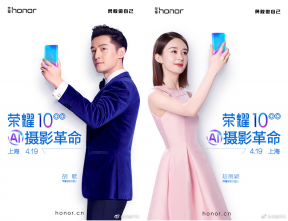Fix: Gmail mangler e-mail-fejl
Miscellanea / / August 04, 2021
Annoncer
Gmail er en af de populære og gratis e-mail-tjenester, der er udviklet og vedligeholdt af Google selv. Brugere af Google-konti kan nemt få adgang til det gratis Gmail service via internettet eller mobilappen eller endda tredjepartsprogrammer til at synkronisere e-mail-indhold via POP- og IMAP-protokoller. Det blev frigivet tilbage i 2004, og nu har Gmail milliarder af aktive brugere. De fleste bruger Gmail som deres primære e-mail-tjeneste med at have en eller flere Google-konti alt efter deres behov. Nu, hvis du i tilfælde er en af Gmail-brugerne, men på en eller anden måde vigtige mails ikke vises, skal du tjekke denne vejledning for at rette Gmail Mistet e-mail-fejl.
Selvom den indbyggede spamfilterfunktion altid forsøger at udtrække ægte eller rigtige e-mails for at vise dig på instrumentbrættet, nogle gange kan det ske, at Gmail også filtrerer autentiske e-mails på grund af et ukendt e-mail-id eller mistænkelig e-mail indhold. Det betyder, at det altid er nødvendigt at kontrollere spam-mappen, hvis du skal modtage e-mail, men ikke har den endnu. Nu er der et andet stort og frustrerende problem, som du ikke engang ved, hver gang om du mangler en vigtig e-mail fra Gmail eller ej.

Sideindhold
-
1 Fix: Gmail mangler e-mail-fejl
- 1.1 1. Tjek Gmail-filtre
- 1.2 2. Kontroller Windows Mail Client
- 1.3 3. Tjek fanen Opdateringer og kampagner
- 1.4 4. Brug Gmail-søgelinjen
- 1.5 5. Kontroller spam- og papirkurvmapper
- 1.6 6. Tjek videresendte e-mails
- 1.7 7. Tredjeparts e-mail-appindstillinger
- 1.8 8. Tjek Gmail-kontolagring og inaktive regler
Fix: Gmail mangler e-mail-fejl
Nogle gange kan det også ske for nogle af Gmail-brugerne, at et stort antal e-mails skiftet til 'Sendt' elementet snarere end at have i 'Indbakke'-elementet. Så der kan være nogle af de mulige årsager til et sådant problem for Gmail-brugere, som vi har nævnt nedenfor med løsninger. Nu, uden yderligere ado, lad os komme ind i det.
Annoncer
1. Tjek Gmail-filtre
E-mail-filtre er meget nyttige til at slippe af med spam-e-mails eller mistænkelige e-mails fra ukendte afsendere. I nogle tilfælde bliver de unødvendige e-mails muligvis ikke filtreret på en eller anden måde og begynder at blive vist i din indbakke eller omvendt. I så fald skal du kontrollere Gmail-filteret eller tilføje et nyt filter eller en blokeret e-mail-adresse for din lethed. At gøre dette:
- Gå ind på dit Gmail-dashboard.
- Klik på fra venstre rude Administrer etiketter.

- Klik nu på Filtre og blokerede adresser.
- Enten juster dine filtre eller Opret et nyt filter.
- Når du er færdig, skal du opdatere din Gmail-side.
2. Kontroller Windows Mail Client
Windows 10-systemet leveres med en indbygget e-mail-klient, der kan bruges til Gmail ved blot at logge ind på din Google-konto. For nylig har flere brugere rapporteret, at Windows Mail-klienten automatisk fjerner deres e-mails uden deres viden eller flytter e-mails til Spam-mappen unødigt. Problemet skete hovedsageligt for Gmail- og Outlook-brugerne på en bredere måde.
Derfor, hvis du også bruger standard Windows Mail-klienten på din pc / laptop og står over for problemer med din Gmail som manglende e-mail-fejl eller andet, skal du sørge for at bruge den officielle Gmail-klient til din computer. Du kan få det nemt fra Microsoft Store.
3. Tjek fanen Opdateringer og kampagner
Naturligvis er Gmail-systemet ret godt til at filtrere e-mails i henhold til deres titel eller indhold som hvis du får en salgsfremmende e-mail, går den automatisk til den specifikke fane for at gøre det nemmere brug. Det samme sker med opdaterings-e-mails, sociale e-mails osv. I mellemtiden tildeler de individuelle eller personlige e-mails eller e-mails fra enhver abonnent afsender i fanen Primær.
Annoncer

Men det er meget muligt, at din primære e-mail på en eller anden måde kan tildeles til fanen Kampagner eller Opdateringer ved en fejltagelse eller på grund af den forvirrende titel / indhold. Derfor anbefales det altid at kontrollere også fanen Kampagner og opdateringer. Hvis der ikke findes nogen nyttig e-mail, kan du vælge disse e-mails og sende dem til papirkurven.
4. Brug Gmail-søgelinjen
Der er ikke noget bedre end Gmail-søgefeltet, hvis du mangler nogen af dine vigtige e-mails eller vil søge efter mistet e-mail. Dette er virkelig simpelt og nyttigt at foretrække nøgleord, e-mail-id, emne osv. For at finde ud af alle de relaterede e-mails i en blød. Der er intet alternativ til Gmail-søgefeltet.
Læs også:Bedste Gmail-tilføjelser til at forbedre din indbakkeoplevelse
Annoncer
5. Kontroller spam- og papirkurvmapper
Alle de slettede e-mails flyttes automatisk til papirkurven. Det betyder, at hvis det er nødvendigt, kan du nemt gå til papirkurven og søge efter den slettede e-mail, hvis du har lavet fejl. Men hvis du har valgt manuelt og permanent slettet e-mails fra papirkurven, finder du dem ikke længere.

Tilsvarende flyttede alle spam-registrerede e-mails automatisk til mappen Spam. Mens du også manuelt kan vælge enhver mistænkelig eller farlig e-mail som Spam, og den flyttes med det samme til Spam-mappen. Derfor, hvis du har lavet en fejl i forbindelse med dette, eller hvis du tror, at nogle af dine vigtige e-mails flyttes til Spam-mappen af Gmail, skal du gå til Spam-mappen og kontrollere, om det er.
6. Tjek videresendte e-mails
Hvis du i tilfælde af brug af Gmail Videresendelse og POP / IMAP-funktionen til et andet e-mail-id, kan det muligvis også medføre, at Gmail mangler e-mail-problem uden din viden. For at kontrollere det:
- Gå til Gmail-dashboardet> Klik på Indstillinger (tandhjulsikon) fra øverste højre side.
- Vælg at Se alle indstillinger > Klik på Videresendelse og POP / IMAP fanen.

- Her kan du kontrollere, om du bruger en videresendelses-e-mail-adresse eller ej. Hvis nogen, skal du først fjerne videresendelsen og kontrollere dine kommende e-mails igen.
- Derudover kan du kontrollere POP- og IMAP-status efter dine præferencer.
Gmail mangler stadig e-mail-fejl, der generer dig? Følg den næste metode.
7. Tredjeparts e-mail-appindstillinger
Nogle gange bruger du nogen af tredjeparts-e-mail-apps til at få adgang til din Gmail-konto eller mails. I dette scenarie er chancerne store, at en bestemt konfiguration muligvis er aktiveret i e-mail-appen, eller at der er en midlertidig tjeneste nede fra e-mail-udbyderen.
8. Tjek Gmail-kontolagring og inaktive regler
Det ser ud til, at hvis du er inaktiv i Gmail eller ikke bruger det i omkring 2 år, sletter systemet automatisk nogle af dine e-mails. Tilsvarende, hvis din Gmail-kontolagringsgrænse er fuld, og du ikke har frigjort noget lagerplads i omkring 2 år, sletter systemet automatisk nogle af dine e-mails. I begge tilfælde skal du modtage besked, før du gør noget. Så hold øje med det helt sikkert. Det her ny regel finder sted fra 1. juni 2021.
Det er det, fyre. Vi antager, at denne guide var nyttig for dig. For yderligere spørgsmål kan du kommentere nedenfor.
Annoncer Her vil vi guide dig om, hvordan du tvinger genstart eller soft reset af Vertex Impress Play. EN…
Annoncer Her vil vi guide om, hvordan man går ind i og afslutter fastboot-tilstand på HomTom H5. Hvis du vil…
Annoncer Oplever et problem med GPS-problem på Realme 2 Pro? Følg nedenstående guide, der kan hjælpe...